Haben Sie Ihre WhatsApp Daten aus Versehen gelöscht bzw. Ihr iPhone verloren? Oder sind Sie auf ein neues Handy umgestiegen? Als Folge sollen Sie WhatsApp Daten wiederherstellen und auf neues iPhone übertragen. Wenn Sie auf der Suche nach einer einfachen und sicheren Möglichkeit sind, Ihr WhatsApp wiederherstellen zu lassen und wenn Sie keine Ahnung haben, wie genau Sie das tun sollen, ist dieser Artikel richtig für Sie. Im Weiteren zeigen wir Ihnen die effektiven Möglichkeiten zur Wiederherstellung von WhatsApp.
Es gibt verschiedene Möglichkeiten, WhatsApp wiederherzustellen:
- WhatsApp wiederherstellen – auf dem iPhone
- WhatsApp Backup wiederherstellen – auf dem PC
- WhatsApp-Backup wiederherstellen: YouTube Video Guide
- WhatsApp Backup laden – mit iTunes
- Whatsapp aus iCloud wiederherstellen
Los geht´s.
- Unser Tipp
Wenn Sie die Meldung bekommen: „WhatsApp Backup kann nicht wiederhergestellt werden“, so können Sie Ihr WhatsApp Backup wieder zum Laufen bringen:
→ WhatsApp Backup hängt: 9 mögliche Lösungen.
Sind Ihre WhatsApp Kontakte weg? So können Sie Ihre WhatsApp Kontakte wiederherstellen.
WhatsApp wiederherstellen – auf dem iPhone
Wenn Sie das Backup von ihrem WhatsApp erstellt haben, was hoffentlich der Fall ist, dann ist das Programm CopyTrans Shelbee das beste zuverlässige Werkzeug für die WhatsApp Wiederherstellung.
kostenlos nach Backups suchen
❗❕❗Wenn Sie auf Ihrem PC ein iTunes-Backup oder ein iOS-Backup haben, dann können Sie dieses Backup in ein paar Schritten auf dem iPhone wiederherstellen – mit CopyTrans Shelbee können Sie Whatsapp lokales Backup wiederherstellen, ohne die restlichen Daten am iPhone überschreiben zu lassen. Wenn Sie WhatsApp mit CopyTrans Shelbee wiederherstellen, werden die aktuellen WhatsApp Nachrichten mit denen aus dem Backup ersetzt.
✔️ Daten aus einem iTunes-Backup oder iOS-Backup wiederherstellen;
✔️ Daten selektiv wiederherstellen – z.B. nur WhatsApp wiederherstellen (die anderen Daten bleiben erhalten)
✔️verschlüsselte Backups wiederherstellen;
✔️Apps wiederherstellen, wenn sie nicht mehr in AppStore sind. ABER: nur in dem Fall, wenn diese Apps zur Zeit der Sicherung in AppStore vorhanden waren!
✔️WhatsApp mit einer anderen Apple ID und neuer Telefonnummer wiederherstellen
Das Verfahren ist ziemlich einfach. Folgen Sie bitte dieser Anleitung, um WhatsApp Backup iPhone wiederherzustellen.
- Laden Sie bitte CopyTrans Shelbee herunter und installieren Sie es: CopyTrans Shelbee downloaden
- Öffnen Sie CopyTrans Shelbee und verbinden Sie Ihr iOS-Gerät mit dem PC. Klicken Sie auf den Button „Selektive Wiederherstellung“, um WhatsApp älteres Backup wiederherstellen zu lassen.
- Wählen Sie den Ordner, in dem Ihr iPhone Backup gespeichert ist. Klicken Sie auf Weiter.
- Wenn Sie die WhatsApp Backup aus iTunes Backup wiederherstellen möchten, wählen Sie den üblichen iTunes Backup Ordner:
- Suchen Sie nach WhatsApp und klicken Sie auf das WhatsApp-Zeichen.
- Das Backup muss verschlüsselt sein, damit alle App-Anmeldedaten auch übertragen werden. Deshalb empfehlen wir Ihnen das Backup zu verschlüsseln.
- Weiter geben Sie bitte Ihre Apple-ID und Passwort ein (die Sie für App Store benutzen). Ihre Daten werden mit Sicherheit bearbeitet.
- Bitte beachten Sie, dass die von Ihnen ausgewählten Daten (und zwar WhatsApp) überschrieben werden. Das bedeutet, wenn Sie WhatsApp wiederherstellen möchten, werden die Chatverläufe auf dem iPhone durch die aus dem Backup ersetzt (Sie bekommen WhatsApp Zustand, wie es zum Zeitpunkt des Backups war). Klicken Sie auf „Weiter“.
- Die Daten werden wiederhergestellt.
- Das war’s. Ihr Gerät wird jetzt neu gestartet. Ihre WhatsApp ist auf dem neuen iPhone wiederhergestellt.
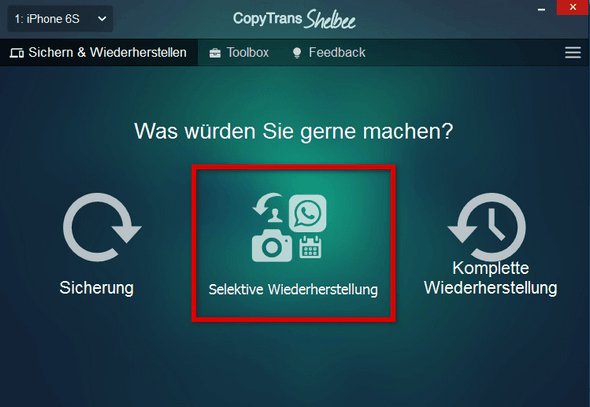
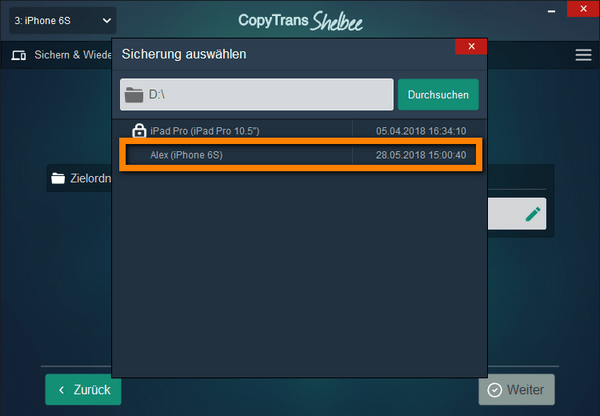
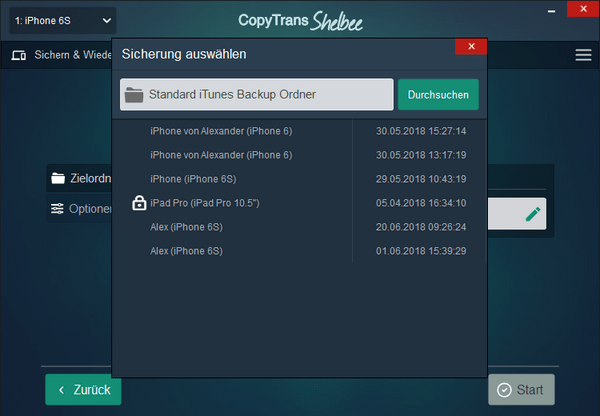
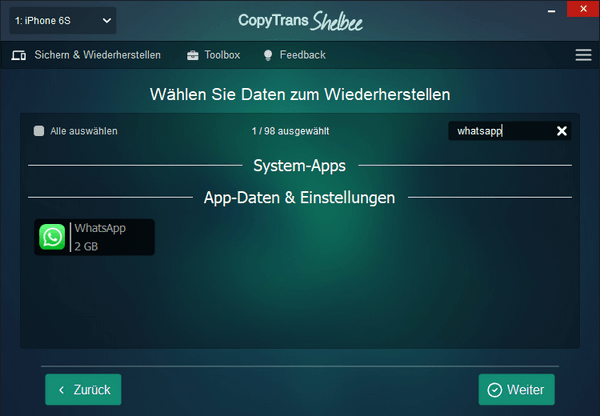
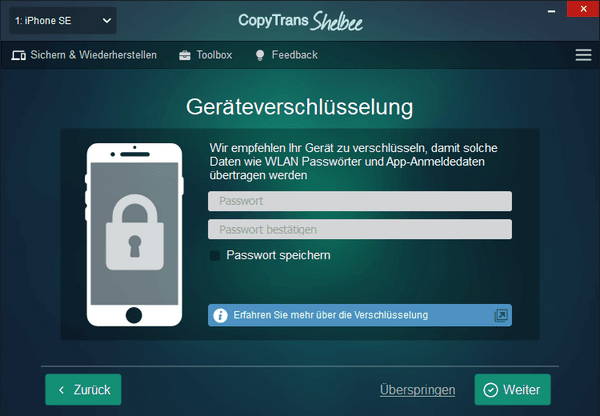
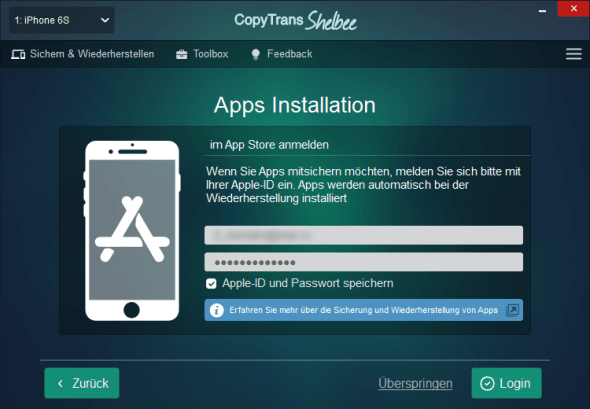
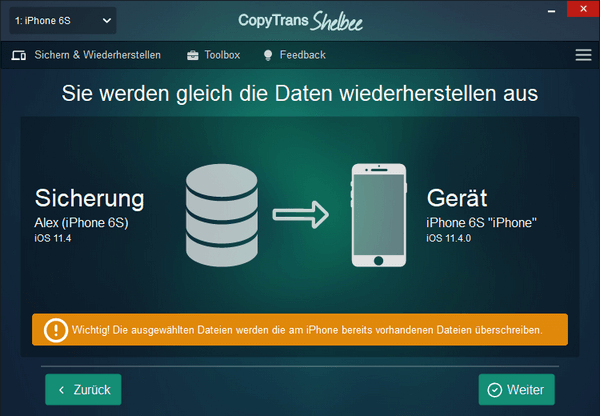
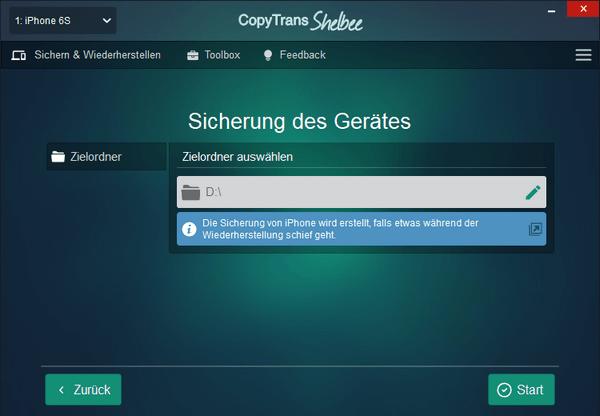
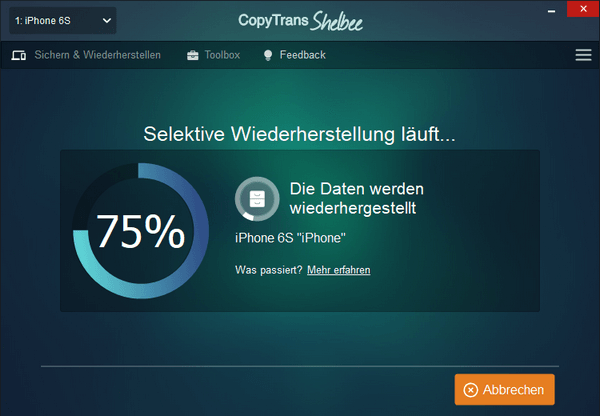
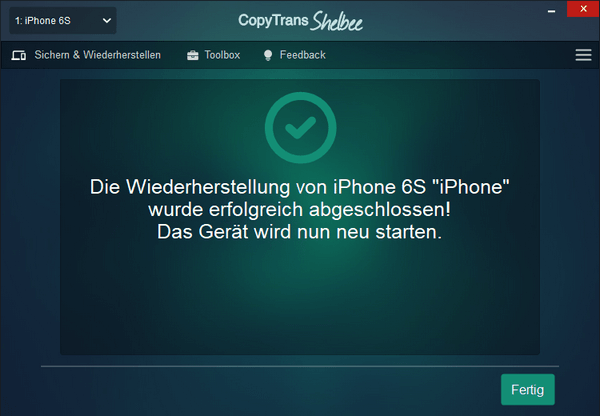
✅So einfach können Sie WhatsApp wiederherstellen iPhone.
WhatsApp Backup wiederherstellen – auf dem PC
Wenn Sie kein iPhone mehr haben, sondern nur über ein Backup auf PC oder in iCloud verfügen, dann gibt es trotzdem eine Möglichkeit, WhatsApp Backup wiederherzustellen – auf dem PC.
Mit CopyTrans Backup Extractor können Sie WhatsApp aus iTunes-Backup oder iCloud-Backup auf PC wiederherstellen und WhatsApp Nachrichten, Bilder, Videos und Dokumente aus dem Backup extrahieren und auf PC speichern.
Vorteile von CopyTrans Backup Extractor:
✔️kann alle iPhone-Backups finden, die mit iTunes oder iCloud erstellt wurden;
✔️kann WhatsApp Dateien in einem lesbaren Format auf dem PC wiederherstellen;
✔️kann Anhänge inkl. Medien wiederherstellen.
Um WhatsApp aus Backuup wiederherstellen zu lassen, folgen Sie bitte diesen Schritten:
- Laden Sie bitte CopyTrans Backup Extractor auf Ihren PC herunter. Installieren und starten Sie das Programm. CopyTrans Backup Extractor downloaden
- Klicken Sie auf den Button „Nach Backups suchen“. Das Programm wird alle auf PC vorhandenen iPhone Backups finden. Wählen Sie das passende iPhone Backup aus und klicken Sie darauf. Danach klicken Sie auf „Backup laden“.
- Info: Wenn Sie nach iCloud-Backups suchen wollen, klicken Sie dann oben rechts auf „Bei iCloud anmelden“. Dann wird das Programm nach iCloud-Backups suchen. Die iCloud Backups sind im Programm mit einem Wolke-Zeichen markiert.
- Nachdem das Backup geöffnet wurde, wählen Sie „WhatsApp“ und klicken Sie auf „Extrahieren“.
- Danach wählen Sie einen Ziel-Ordner auf dem PC, in dem Sie Ihre WhatsApp Daten sichern möchten.
- Das wäre alles. Sie können Ihre WhatsApp Daten (Nachrichten, Bilder) am PC lesen, anschauen oder die nötigen Informationen finden.
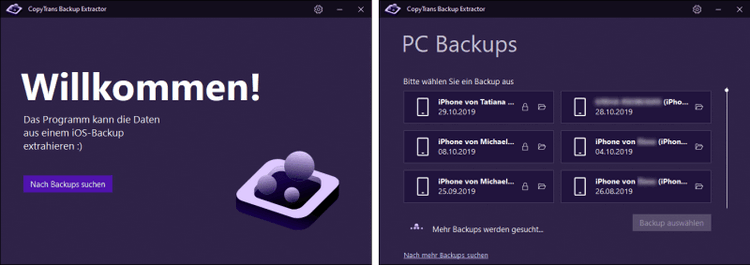
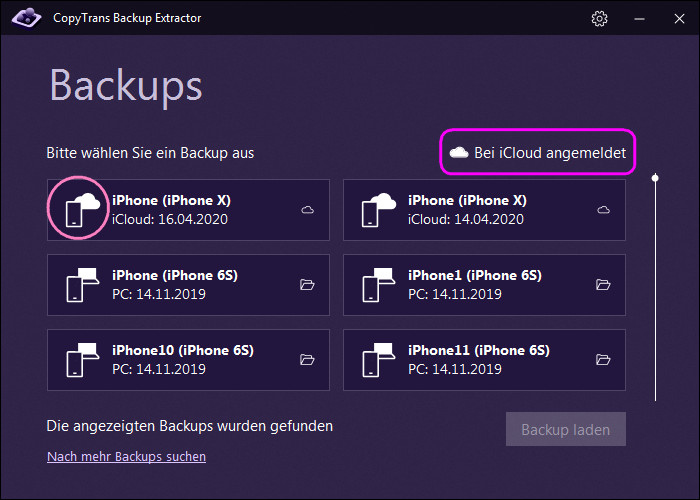
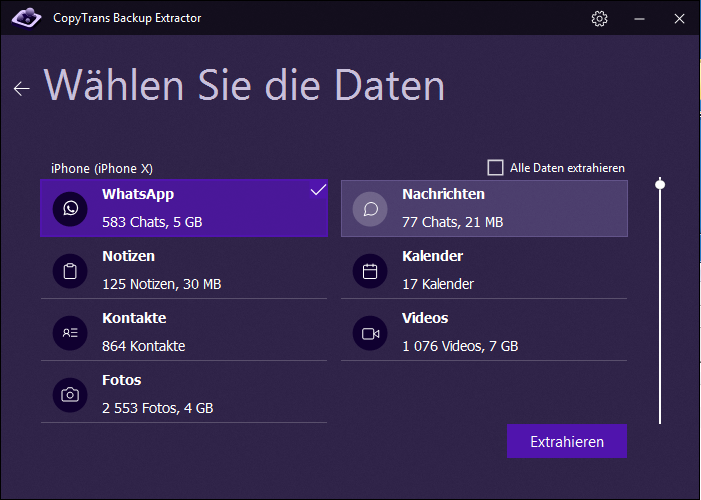
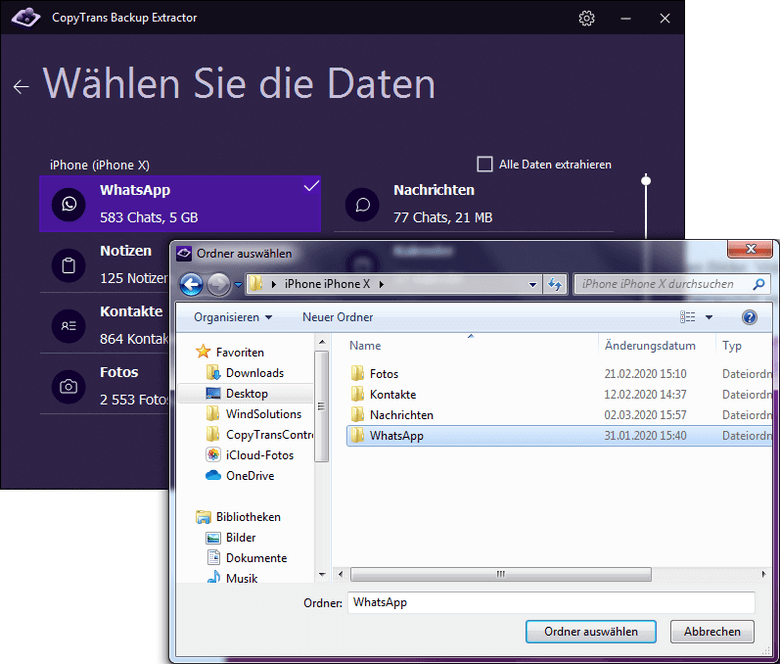
✅Auf solche Weise können Sie WhatsApp Sicherung wiederherstellen – am PC.
WhatsApp-Backup wiederherstellen: YouTube Video Guide
WhatsApp Backup laden – mit iTunes
Wenn Sie Ihr iPhone regelmäßig mit iTunes sichern, können Sie auch WhatsApp aus dem iTunes Backup wiederherstellen.
Wenn es Ihnen passt, können Sie WhatsApp folgenderweise wiederherstellen – mit iTunes:
- Starten Sie iTunes auf Ihrem Computer und verbinden Sie Ihr iPhone mit dem PC.
- Wählen Sie Datei → Geräte → Aus Backup wiederherstellen, um WhatsApp wiederherzustellen. Und danach wählen Sie das Backup, das wiederhergestellt werden soll (das ganze Backup!)
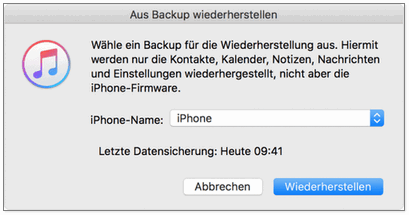
✅ So können Sie WhatsApp Backup wiederherstellen iPhone – mit iTunes
WhatsApp aus iCloud wiederherstellen
Um Daten möglichst gut zu übertragen, sollten Sie iCloud Backup benutzen.
- Dazu gehen Sie einmal in die Einstellungen, klicken Sie oben auf Ihr Profilbild und dann auf iCloud. Hier müssen Sie zum einen iCloud Drive aktiviert haben und zum anderen WhatsApp aktiviert haben.
- Öffnen Sie WhatsApp-App, gehen Sie unten rechts in die Einstellungen von WhatsApp. Dann klicken Sie auf Chats – Chat-Backup. Oben sehen Sie, wann das letzte Backup erstellt wurde.
- Danach deinstallieren Sie WhatsApp von Ihrem iPhone, installieren Sie es neu und verifizieren Sie Ihre Telefonnummer. Nachdem Sie die Telefonnummer verifiziert haben, folgen Sie der Anleitung auf dem Bildschirm, um Chat-Verlauf wiederherzustellen und Ihre WhatsApp Nachrichten zurückzubekommen.
- Zum Schluss tragen Sie noch Ihren Namen und alle Chats sind wie vorher.
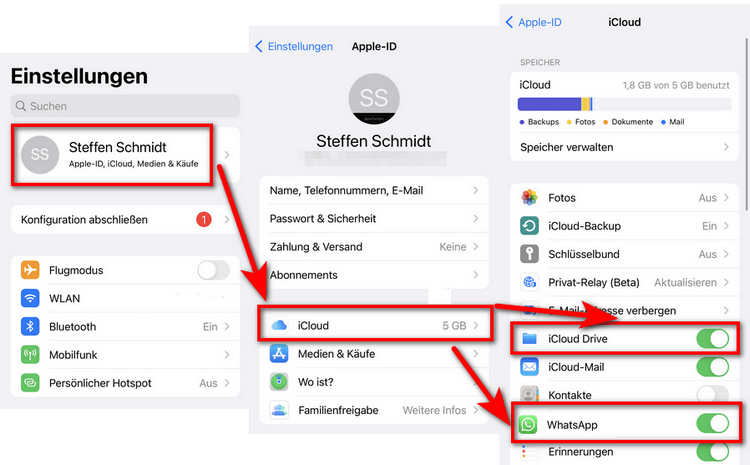
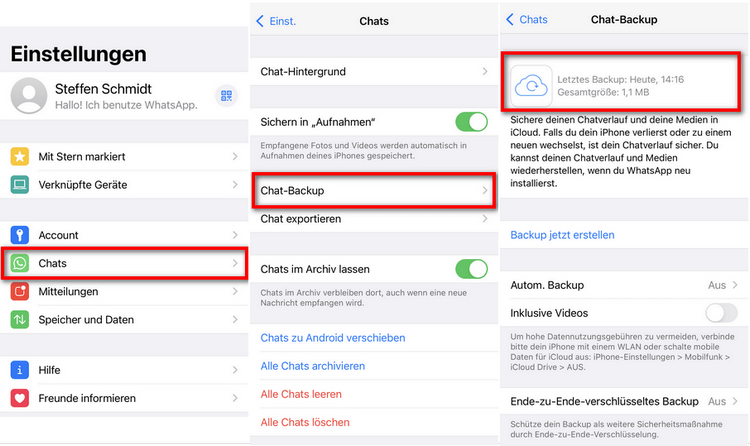
So können Sie Backup wiederherstellen WhatsApp – mit iCloud.
Weitere hilfreiche Anleitungen finden Sie unter:
- Gelöschte WhatsApp Nachrichten wiederherstellen
- WhatsApp Chat wiederherstellen
- WhatsApp Bilder auf PC speichern
- WhatsApp Speicherort ändern
- WhatsApp Kontakt löschen